IPad: Jak włożyć lub wyjąć kartę SIM
Dowiedz się, jak uzyskać dostęp do karty SIM w Apple iPad dzięki temu poradnikowi.

Wszyscy mamy różne preferencje dotyczące korzystania z treści. Na przykład niektórzy wolą usiąść i słuchać podcastów i audiobooków , nie będąc jednocześnie największymi fanami czytania długich artykułów zawierających dużo tekstu. Na szczęście Twój iPhone Cię chroni. Oto jak korzystać z funkcji Nasłuchiwanie strony w przeglądarce Safari, aby czytać stronę internetową na głos!
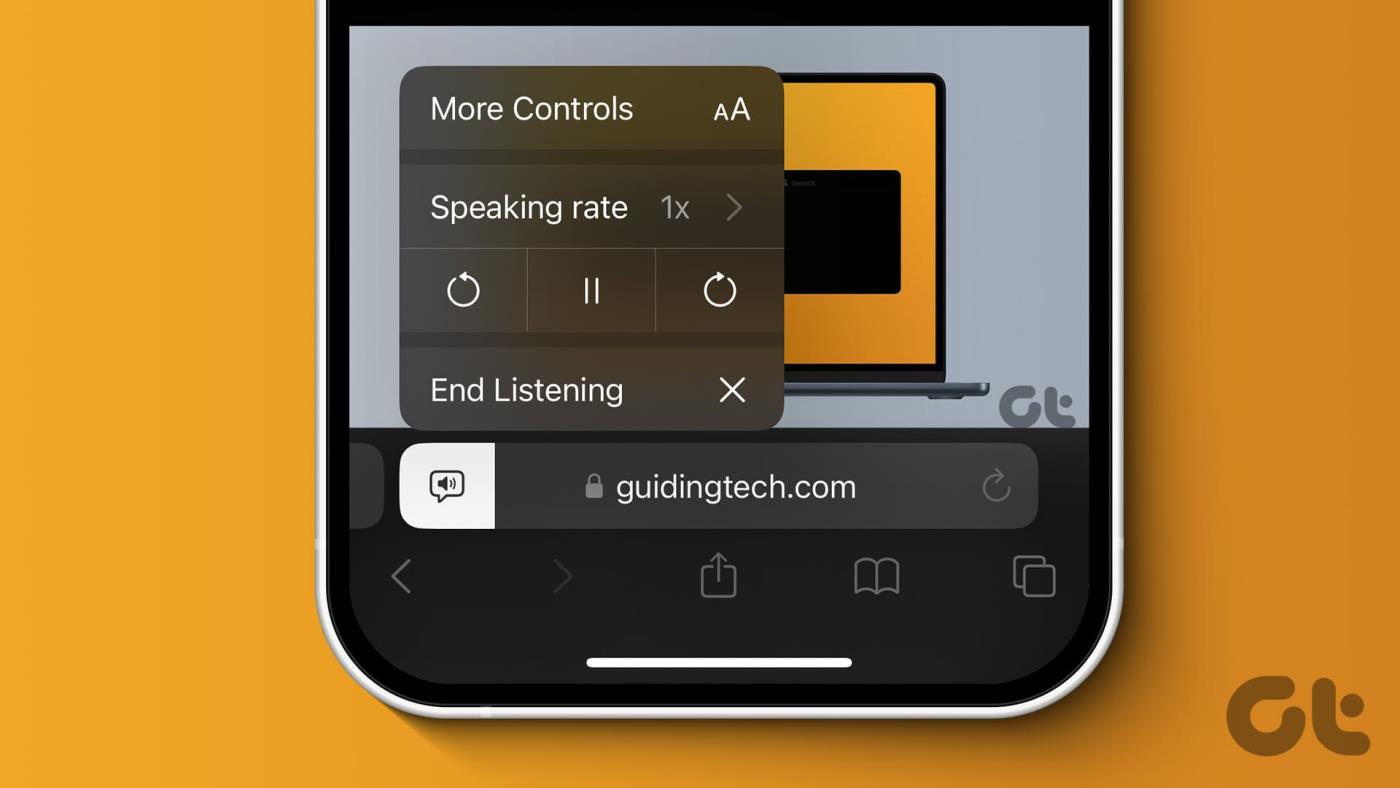
Ta funkcja została niedawno dodana do przeglądarki Safari na iPhonie w ramach aktualizacji iOS 17 . Jednak nawet jeśli używasz starszego iPhone'a, na którym nie działa system iOS 17, istnieje alternatywna funkcja umożliwiająca słuchanie strony internetowej w przeglądarce Safari. W tym artykule chcemy pokazać, jak korzystać z tych funkcji; zaczynajmy.
Funkcja „Odsłuchaj stronę” umożliwia przeglądarce Safari odczytanie na głos strony internetowej i całej jej zawartości tekstowej. Zostało wprowadzone niedawno wraz z aktualizacją iOS 17 i działa na blogach, artykułach i innych stronach internetowych zawierających dużo tekstu w przeglądarce Safari.
Obsługuje strony internetowe we wszystkich językach obsługiwanych przez Siri. Co więcej, możesz także sterować odtwarzaniem, zwiększając prędkość wyjścia audio, a także możesz przewijać do przodu lub do tyłu o dziesięć sekund. W poniższej sekcji pokażemy Ci, jak to zrobić.
Oto jak używać funkcji Nasłuchuj strony, aby przeglądarka Safari czytała na głos tekst ze stron internetowych.
Krok 1: Otwórz Safari i otwórz artykuł lub blog, którego chcesz słuchać.
Krok 2: Stuknij ikonę Aa na pasku narzędzi.
Krok 3: Stuknij w Posłuchaj strony.
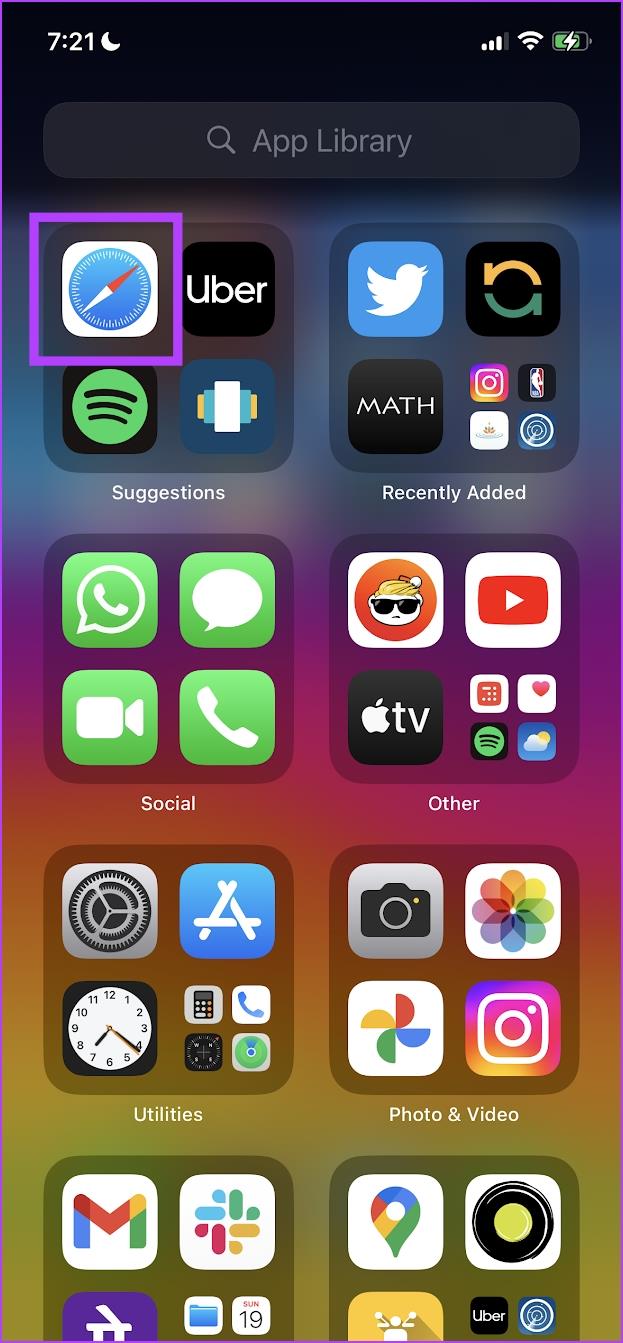
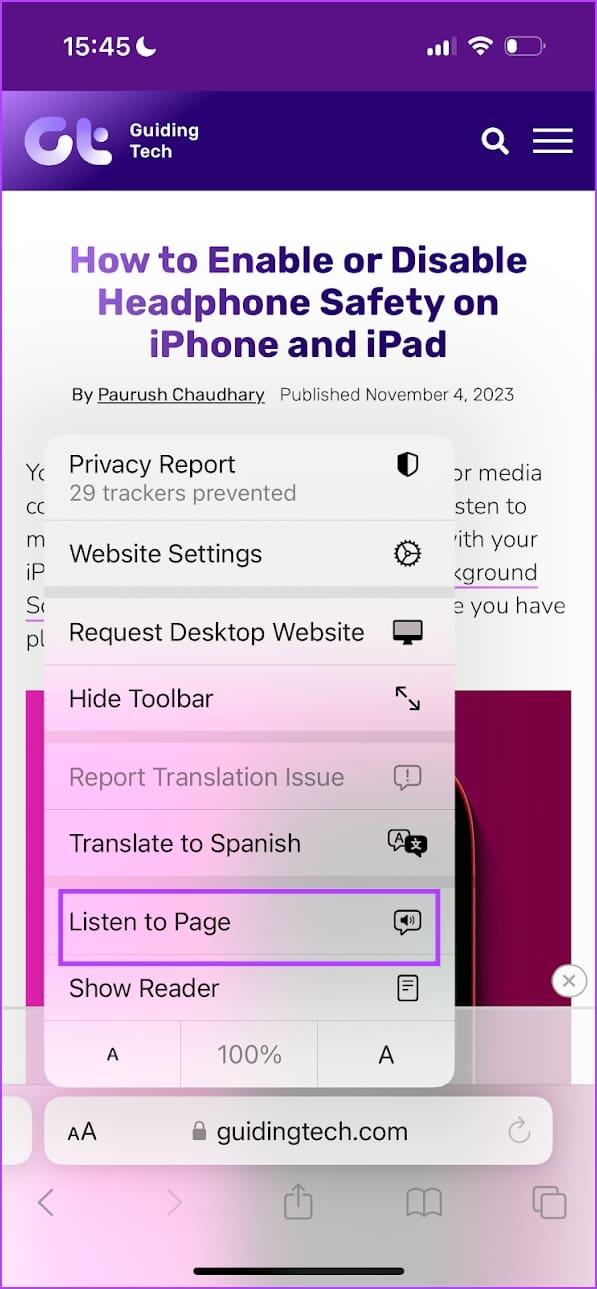
Rozpocznie się odtwarzanie dźwięku, a Safari przeczyta na głos artykuł. Teraz zastanówmy się, jak sterować odtwarzaniem dźwięku.
Dostajesz tylko minimalne elementy sterujące odtwarzaniem dźwięku. Jednak najważniejsze są uwzględnione. Możesz dotknąć ikony głośnika, wybrać Szybkość mówienia i zmienić prędkość odtwarzania dźwięku.
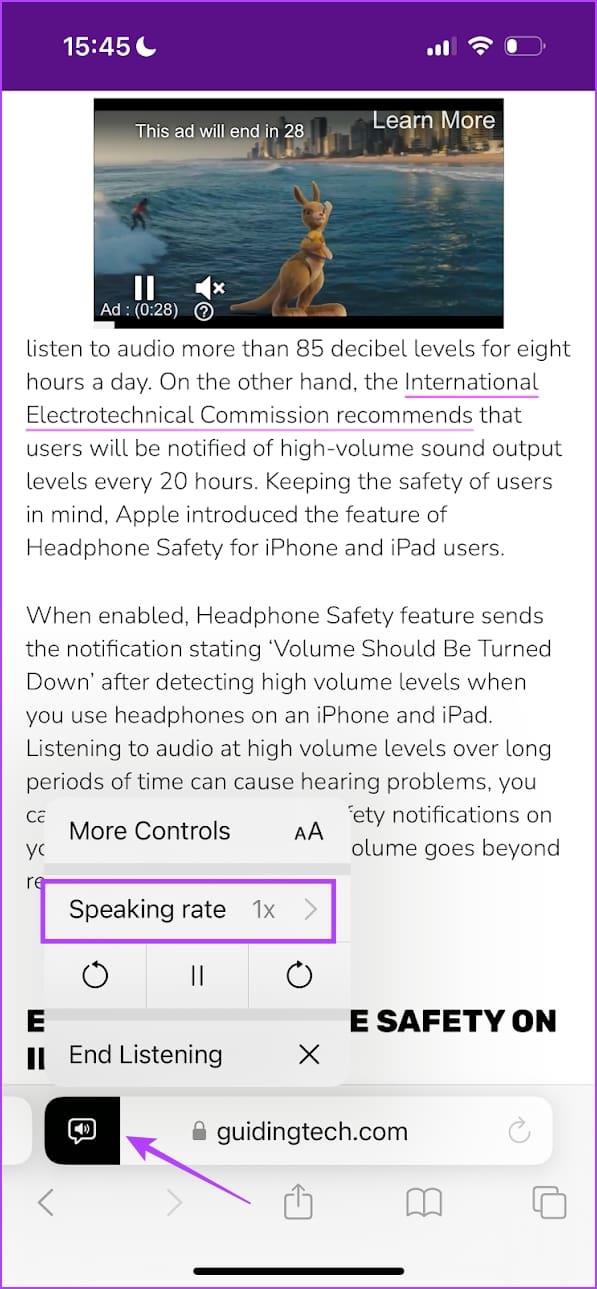
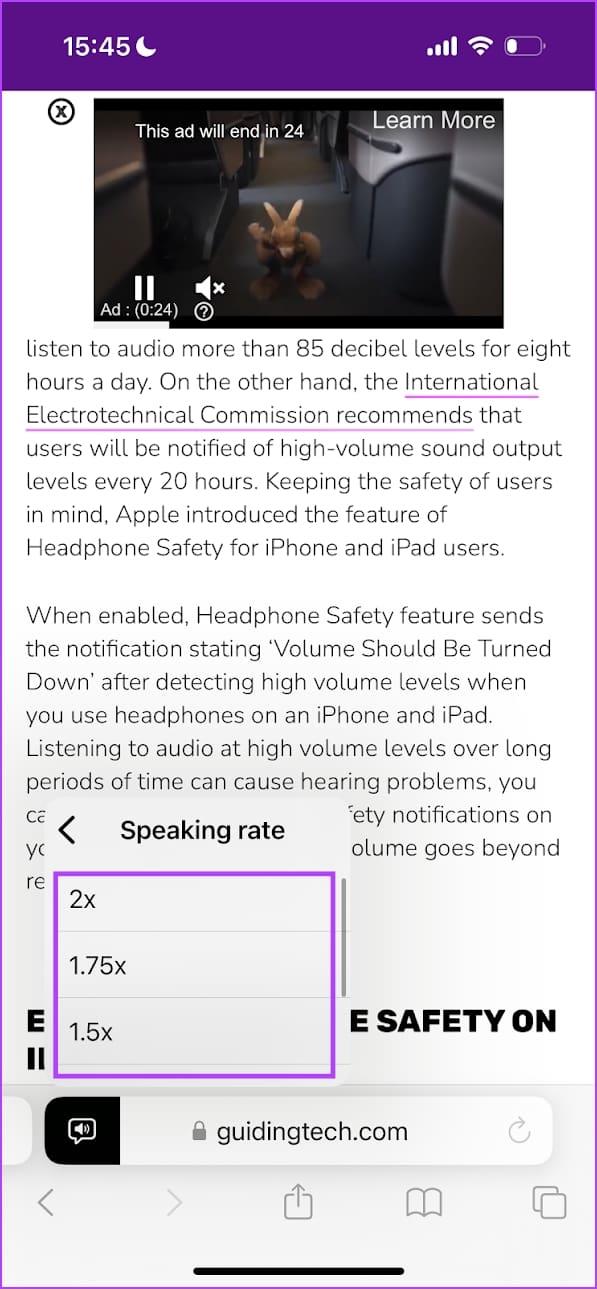
Możesz także cofnąć się lub przewinąć do przodu o 10 sekund w odtwarzaniu audio.
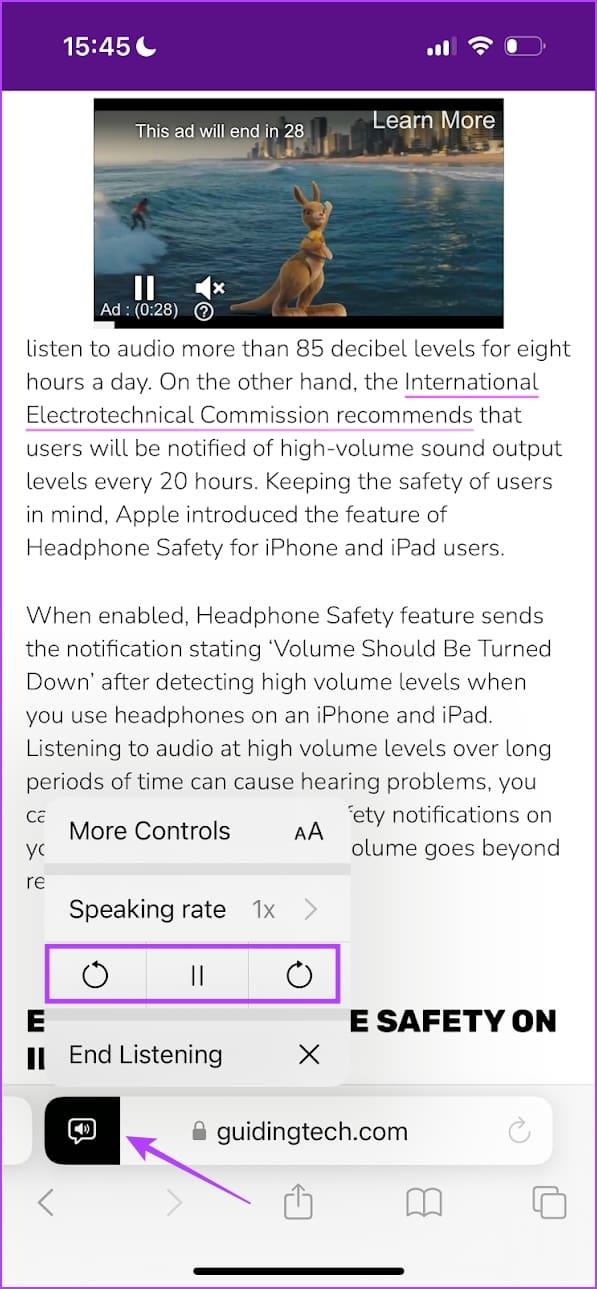
Dodatkowo elementy sterujące odtwarzaniem są również dostępne na ekranie blokady. Co ciekawe, widżet na ekranie blokady pokazuje także czas pozostały do zakończenia narracji audio.
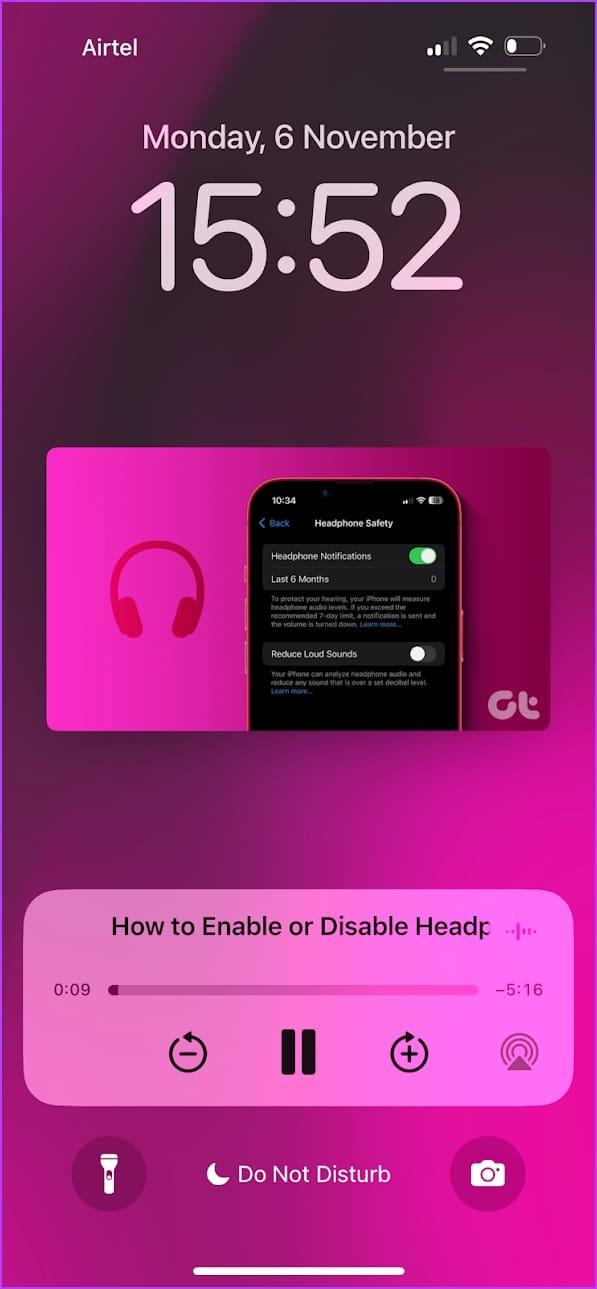
Jeśli w przeglądarce Safari zobaczysz artykuł, którego chcesz posłuchać, a który nie jest napisany w domyślnym języku Twojego iPhone'a, możesz zauważyć, że opcja „Posłuchaj strony” będzie wyszarzona. Dlatego musisz zmienić ten język w Siri, aby włączyć tę opcję. Oto jak:
Krok 1: Otwórz aplikację Ustawienia na swoim iPhonie.
Krok 2: Stuknij w „Siri i wyszukiwanie”.
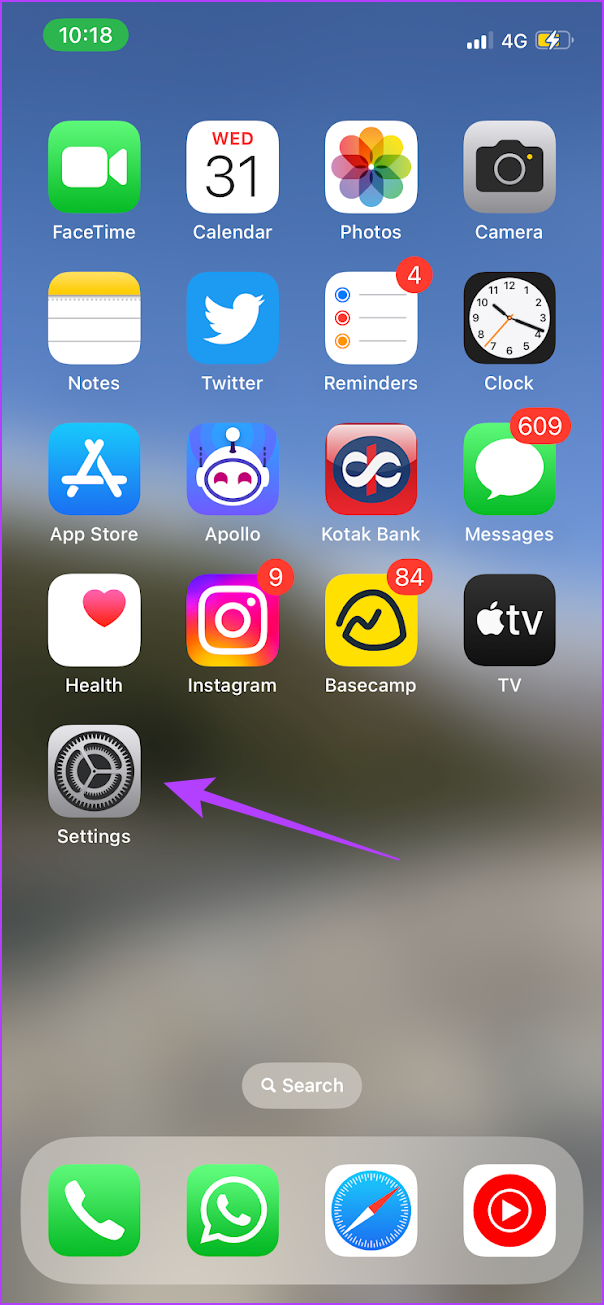
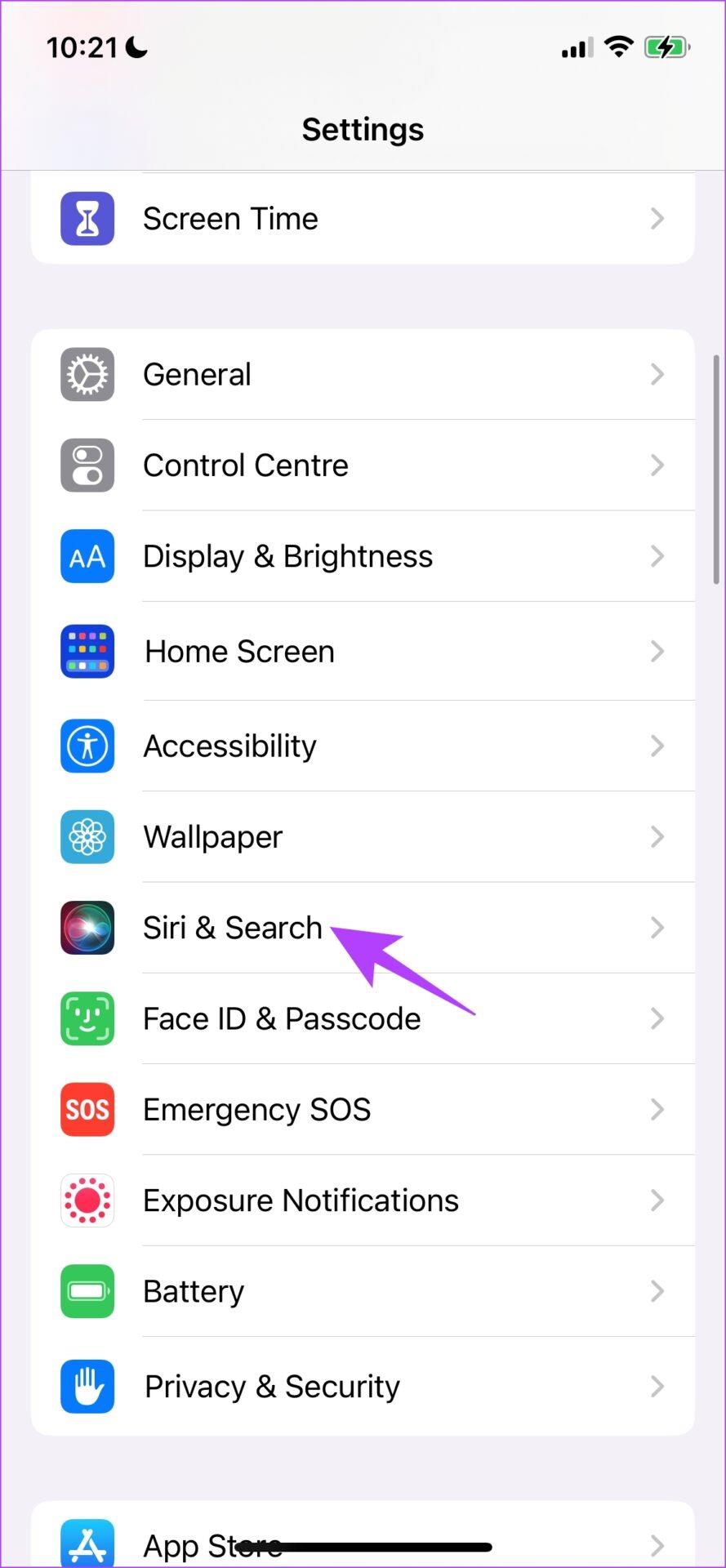
Krok 3: Stuknij w Język.
Krok 4: Wybierz język artykułu, którego chcesz słuchać w przeglądarce Safari.
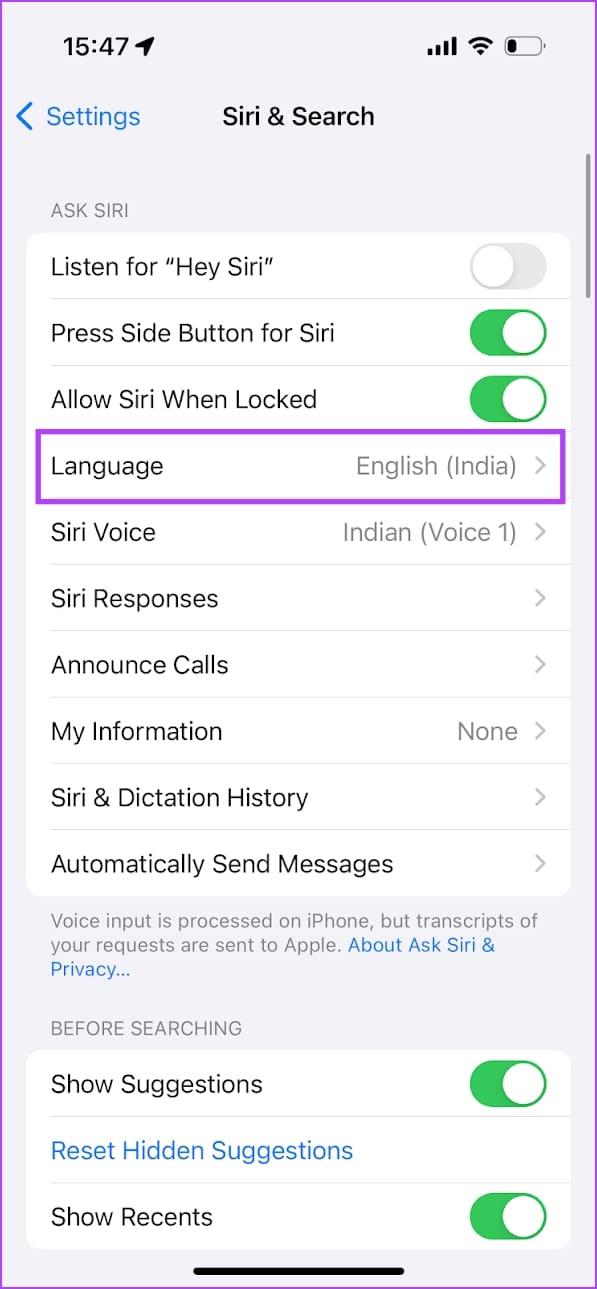
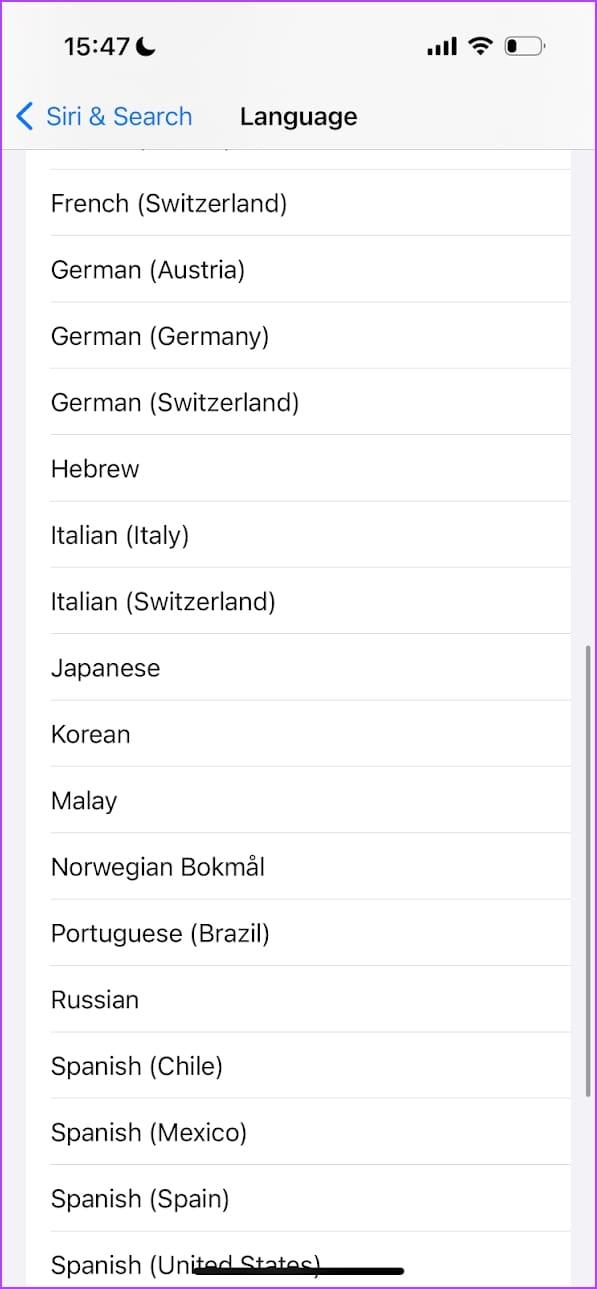
Dodatkowo możesz także zmienić głos/akcent języka narracji. Na przykład mogę zmienić akcent narracji w języku angielskim, zmieniając ustawienia głosu Siri.
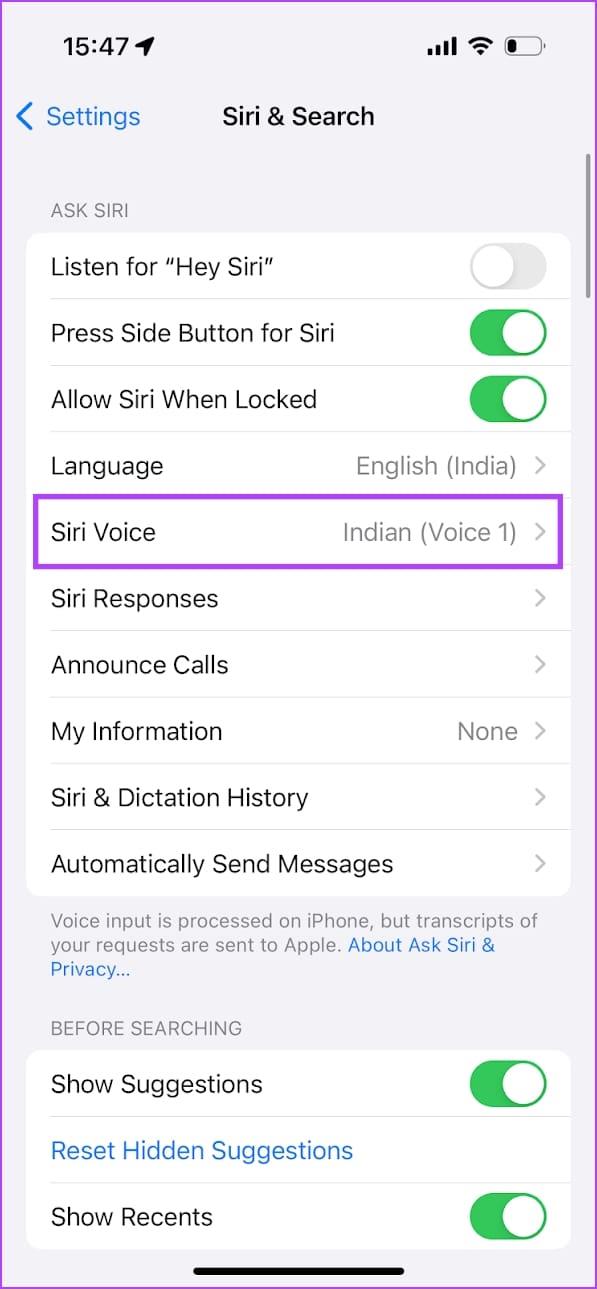
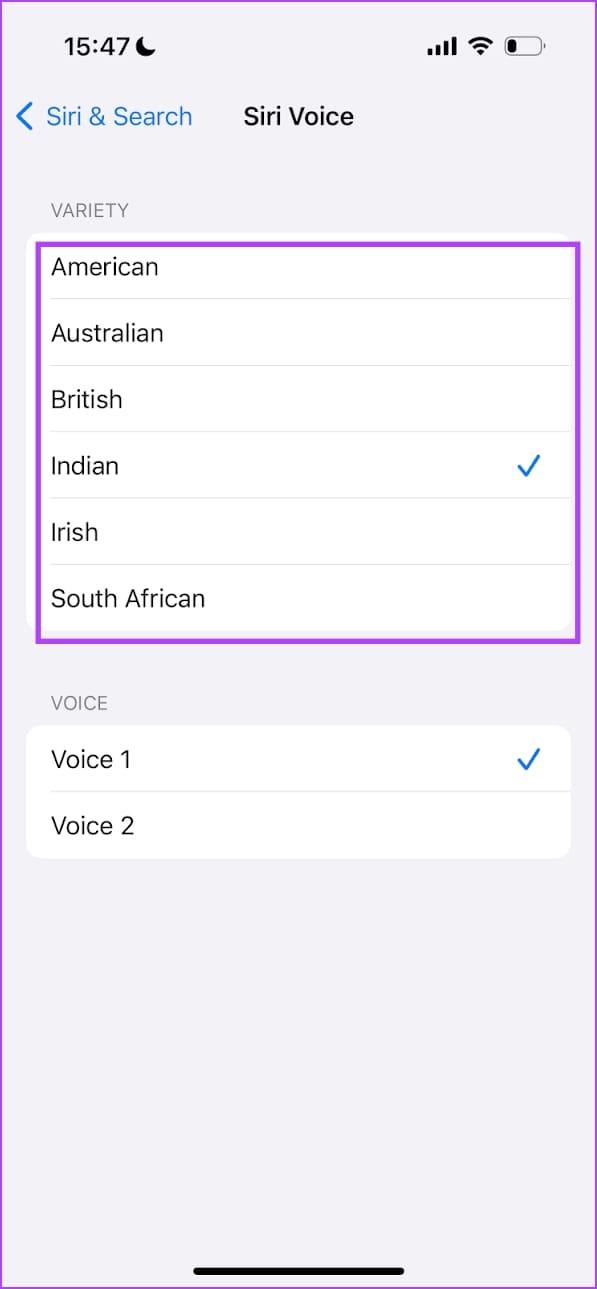
To wszystko, co musisz wiedzieć o funkcji „Odsłuchaj stronę” w systemie iOS 17 . Jeśli używasz starszego iPhone'a bez systemu iOS 17, możesz skorzystać z podobnej funkcji „Mów na ekranie”.
Twój iPhone jest wyposażony w funkcję ułatwień dostępu o nazwie Mów ekran, która przekazuje cały tekst wyświetlany na ekranie. Nie jest ona jednak tak wyrafinowana jak funkcja „Odsłuchaj stronę”, zaprojektowana specjalnie w celu narracji niezbędnej treści na stronie internetowej. Ekran Mów odczytuje cały tekst na ekranie, łącznie z tymi, które nie są potrzebne, jak banery reklamowe na stronie internetowej.
Ale masz dużą liczbę opcji kontrolowania wyjścia audio. Przeanalizujmy je wszystkie.
Krok 1: Otwórz aplikację Ustawienia i wybierz Dostępność.
Krok 2: Stuknij w Treść mówiona.
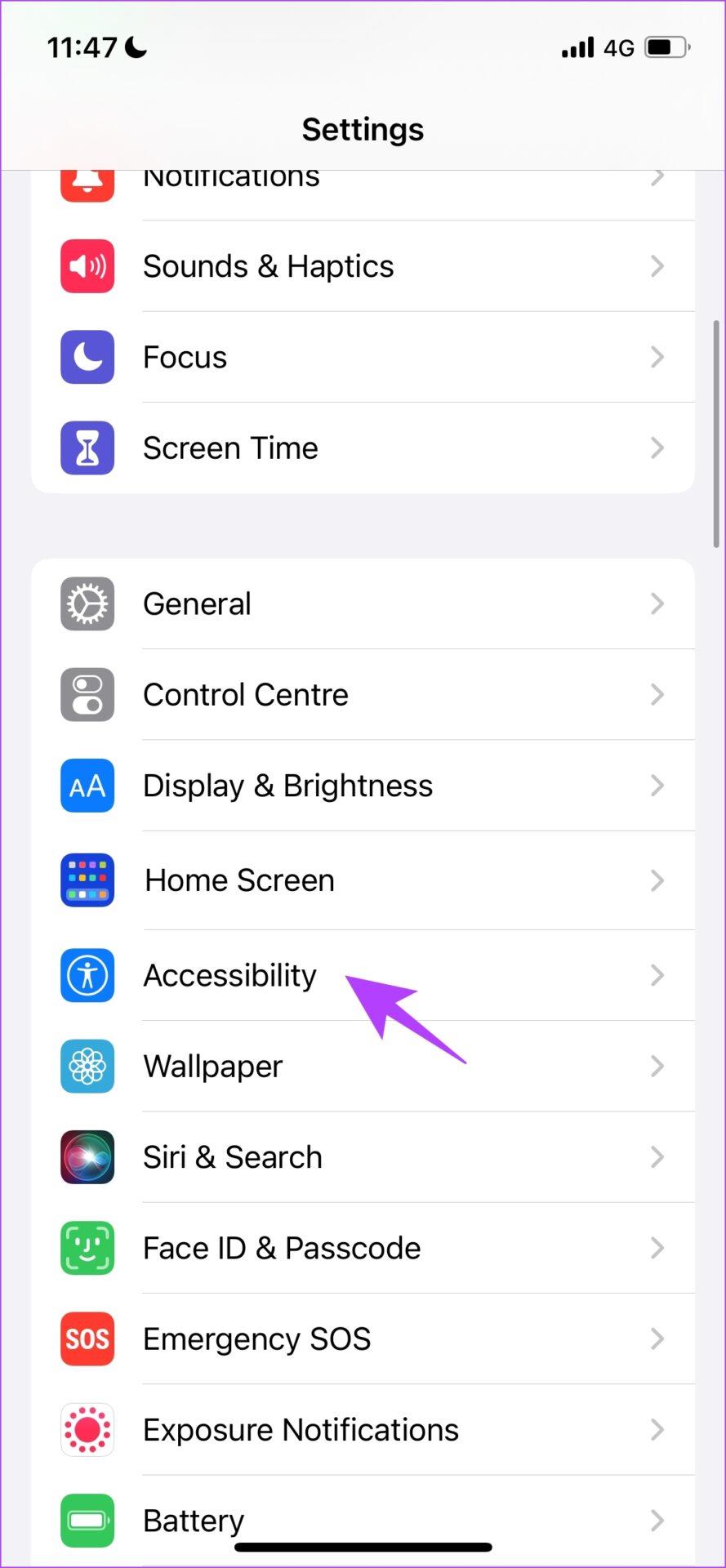
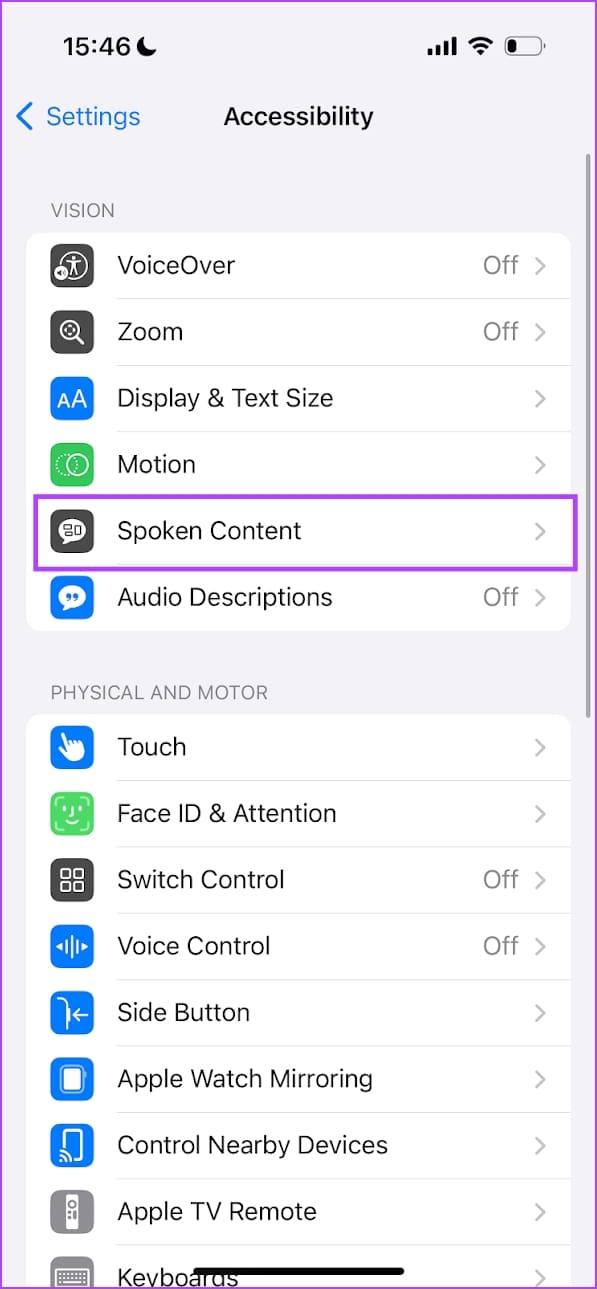
Krok 3: Włącz przełącznik Mów na ekranie.
Krok 4: Wróć do Safari i przesuń dwoma palcami w dół od górnej części iPhone'a. Spowoduje to włączenie ekranu mówienia.
Teraz Twój iPhone będzie opowiadał o zawartości witryny za każdym razem, gdy otworzysz ją w przeglądarce Safari.
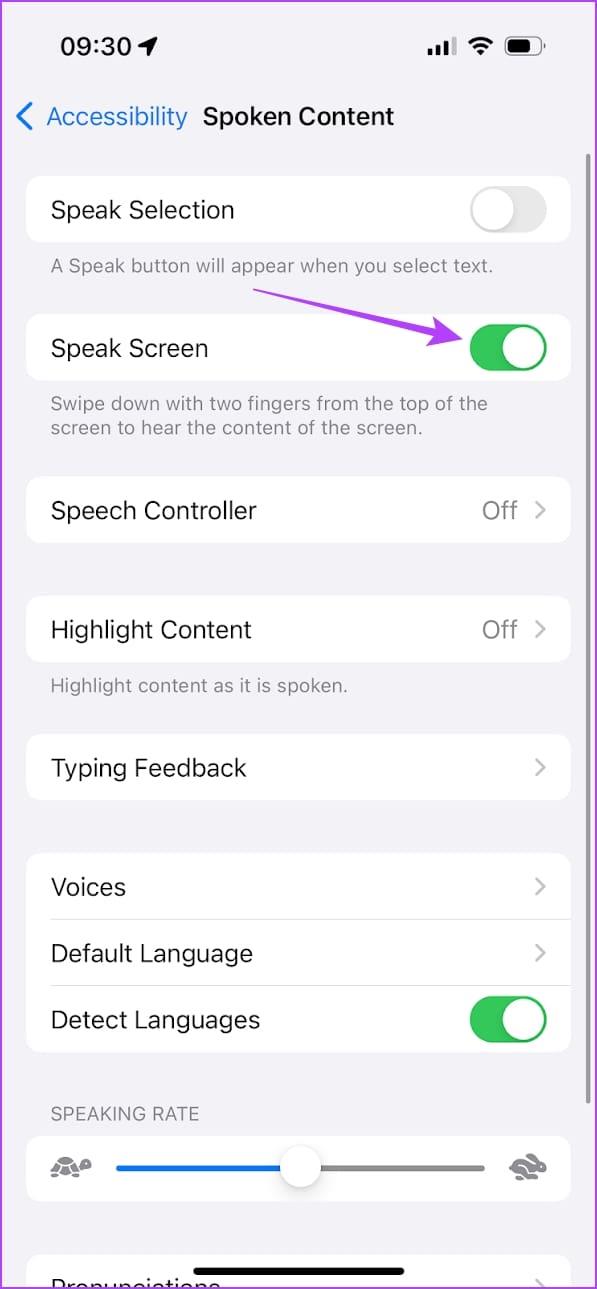
Krok 5: Stuknij w pływający przycisk kontrolera mowy. Tutaj znajdziesz wszystkie opcje sterowania odtwarzaniem.
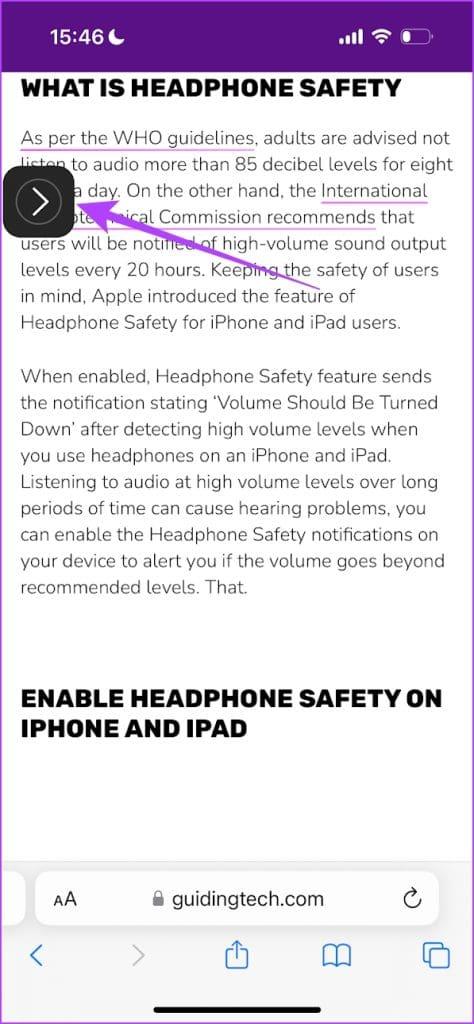
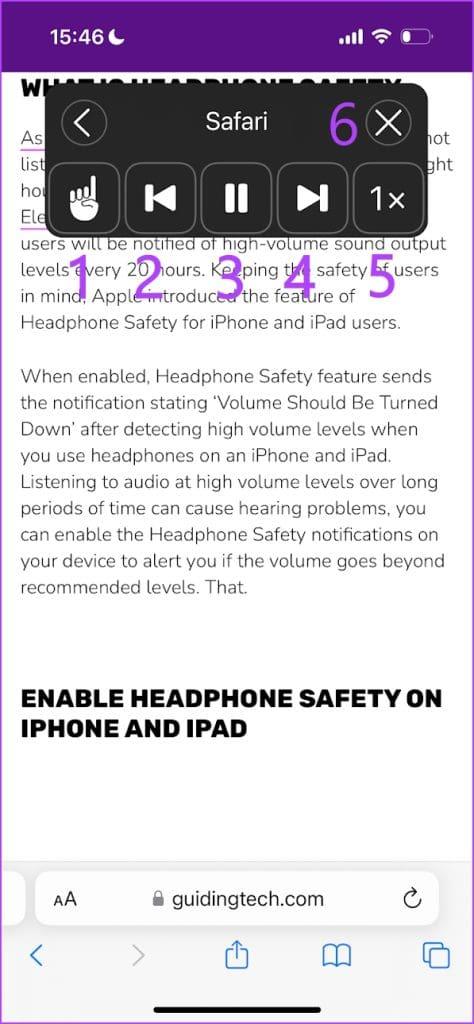
Przeczytaj także : Jak korzystać z czytnika ekranu VoiceOver na komputerze Mac
1. Dlaczego opcja „Odsłuchaj stronę” w przeglądarce Safari jest wyszarzona?
Ta funkcja działa tylko na stronach internetowych, które zawierają spójne akapity treści tekstowej. Ponadto opcja będzie wyszarzona, jeśli treść witryny różni się od języka Siri.
2. Czy opcja „Odsłuchaj stronę” działa na stronach internetowych zapisanych w trybie offline w przeglądarce Safari?
Tak, jeśli możesz załadować witrynę w trybie offline, możesz skorzystać z funkcji „Odsłuchaj stronę” w przeglądarce Safari.
3. Dlaczego opcja „Odsłuchaj stronę” nie działa w przeglądarce Safari na moim iPhonie?
Sprawdź połączenie internetowe i uruchom ponownie iPhone'a, aby rozwiązać problem.
4. Jak uniemożliwić przeglądarce Safari narrację na stronie?
Możesz dotknąć przycisku „Aa” > Sterowanie słuchaniem > Zakończ słuchanie, aby zatrzymać narrację.
Mamy nadzieję, że ten artykuł pomoże Ci z łatwością słuchać stron internetowych w przeglądarce Safari. Chcielibyśmy jednak, aby Apple dodał do tej funkcji więcej elementów sterujących odtwarzaniem. Podoba nam się jednak to, że głos nie wydaje się tak automatyczny jak w tradycyjnym stylu zamiany tekstu na mowę. Co więcej, w związku z plotkami, że Apple pracuje nad dużym modelem językowym, możemy spodziewać się znacznego ulepszenia takich funkcji w nadchodzących aktualizacjach.
Dowiedz się, jak uzyskać dostęp do karty SIM w Apple iPad dzięki temu poradnikowi.
W tym poście omawiamy, jak rozwiązać problem, w którym funkcje nawigacyjne i GPS nie działają poprawnie na Apple iPhone.
Rozwiąż błąd, w którym nie można otworzyć strony, zbyt wiele przekierowań. Pojawia się on podczas przeglądania Internetu na iPhonie lub iPadzie firmy Apple.
Chcesz pomieszać sprawy i zmienić ikonę aplikacji na iPhonie? Oto sprytne obejście wykorzystujące natywną aplikację Skróty, która może Ci w tym pomóc.
Chcesz się dowiedzieć, czy możesz pobrać rozszerzenia do Chrome na iPada? Przeczytaj ten artykuł, aby odkryć najlepszą odpowiedź i alternatywy w 2023 roku.
Jeśli masz zegarek Apple Watch, musisz nauczyć się blokować i odblokowywać zegarek Apple. Możesz także odblokować zegarek Apple Watch za pomocą iPhonea.
Możesz używać dwóch kont Snapchat lub wielu kont Snapchat na jednym iPhonie. Wykonaj poniższe czynności, aby mieć 2 konta Snapchat na 1 iPhonie.
Ustaw swój Apple iPhone lub iPad na automatyczne pisanie wielkimi literami lub wyłącz tę funkcję za pomocą tego szczegółowego samouczka.
Szukasz tapet z efektem głębi na iOS 16 dla swojego iPhone
Za pomocą ikony (i) na Apple Watch możesz uzyskać istotne informacje o swoim urządzeniu. Poznaj wszystkie ikony Apple Watch i ich znaczenie.







